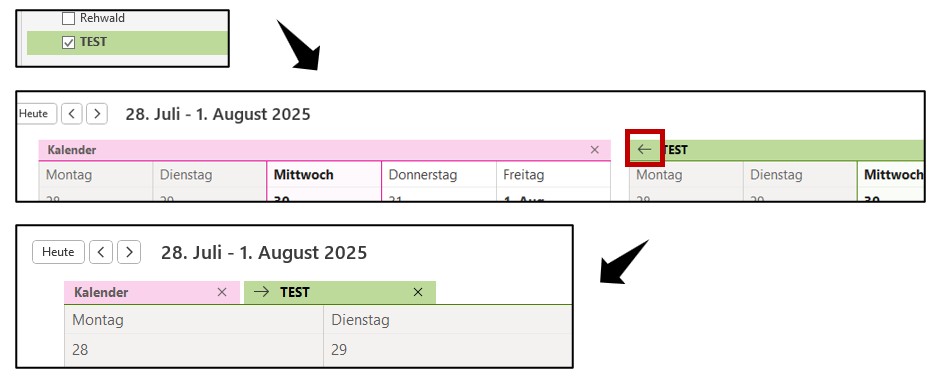Wer kennt es…erst fünf Tabs öffnen, damit ich all meine Aufgaben an einem Ort finde?
Du würdest am liebsten aber alles in einem Kalender sehen?
Die Lösung findest du hier:
Ich nutze Microsoft Planner für meine verschiedenen Aufgaben:
- Einen Planner für meine ganzen Tätigkeiten im eigenen Business (Buckets nach Themen)
- Einen Planner für meine Content Planung
- Und je einen Planner pro Kunde/Kundin
Hier ein Beispiel:
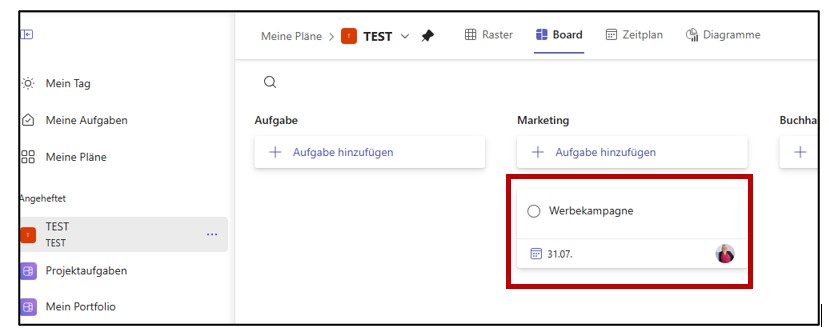
In dem oben genannten Bucket „Marketing“ befindet sich beispielhaft die Aufgabe „Werbekampagne“. Damit dieser Eintrag später in deinem Outlook-Kalender erscheint, muss die Aufgabe sowohl dir zugewiesen sein als auch ein Fälligkeitsdatum enthalten.
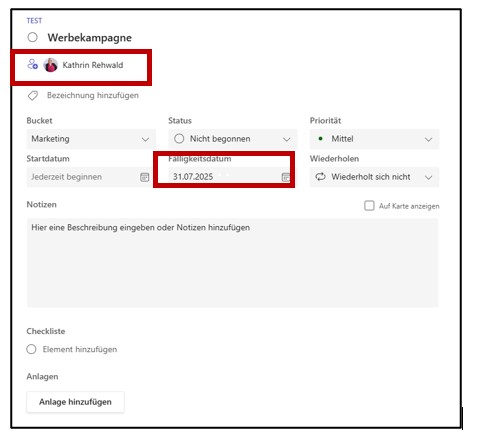
Wenn du dann wieder zurück in den Planner gehst, klickst du neben den Titel des Planners (hier „Test“) auf den Pfeil rechts und dann auf „Hinzufügen eines Plans zum Outlook-Kalender“.
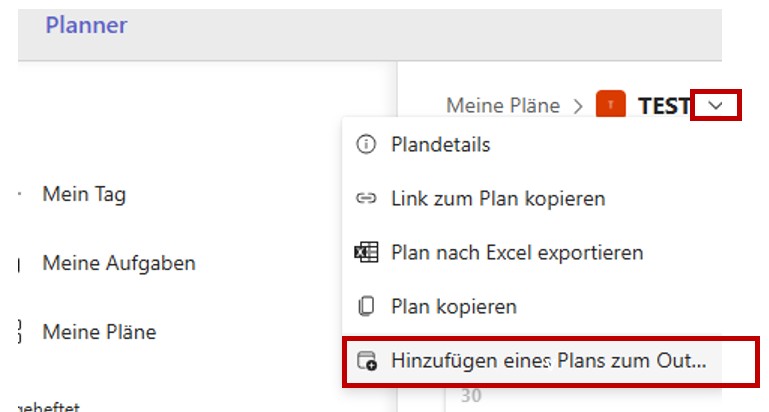
Dann gehst du auf „Veröffentlichen, mit jedem teilen“ und kopierst dir den iCalendar-Link (Vorsicht: jeder der auf diesen Link hat, hat Zugriff zu deinem Planner)
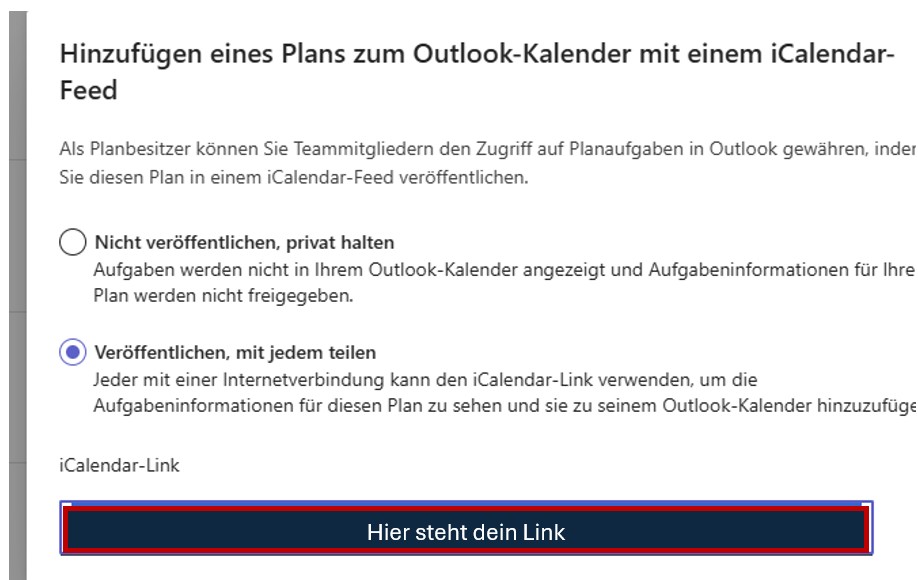
Danach wechselst du zu Outlook und gehst in die obere Taskleiste im Register „Kalender verwalten“ auf „Kalender hinzufügen“

Klicke auf „Aus dem Internet“

Dann kannst du den iCalendar-Link von MS Planner hier einfügen und mit „Ok“ bestätigen:
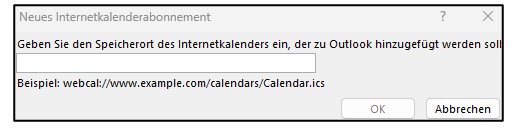
Nun taucht der Kalender links bei deinen Kalendern in Outlook auf und du kannst ihn in deinen Kalender mit anzeigen lassen.